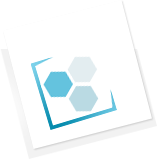ТЕХНОЛОГИИ ОН-ЛАЙН ОБЩЕНИЯ

ОБЗОР ICQ КЛИЕНТА JIMM ОТ XATTAB
23 Июля 2013
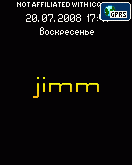
Итак, после загрузки программы, мы можем видеть главное меню и настройки.
Чтобы просто войти в сеть или выйти из нее необходимо выбрать опцию «Подключиться/отключиться».
Для выбора собственного статуса, включая расширенные (обедаю, на работе и пр.), выбираем «Сменить статус».
Быстрое выключение или включение звука «Включить/выключить звук».
Чтобы найти друзей и добавить новые контакты по личным данным или номеру необходимо перейти на «Управление списком».

Всевозможные настройки программы регулируются опцией «Настройки».
Количество использованного трафика определяет «Статистика».
Просмотреть информацию о программе, ее разработчиках можно выбрав опцию «О программе».
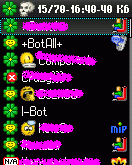
Для того чтобы свернуть программу нужно нажать «Свернуть». В этом случае на сотовом телефоне Siemens у пользователя откроется «Мое меню». Для беспрепятственного сворачивания программы на данном телефоне необходим менеджер задач или эльфпак.
Для выхода из программы выбираем «Выход».

После того как вы войдете в настройки учетной записи нужно вести свой ID и пароль. Настройки самого интерфейса устанавливайте на свое усмотрение (на черном фоне текст выглядит выразительнее и ярче). Затем необходимо «Подключиться». После подключения появится список контактов. Справа можно будет увидеть отображение иконок, а слева – статусов. В «Меню контакта» появятся такие пункты как «Новое общение», «Статус сообщение». Также здесь можно узнать информацию о клиенте, контакте, отправить фото или файл, копировать номер в буфер и пр.

В чате доступна функция отчета о доставке отправленных сообщений, если предварительно включить показ иконок сообщения. Кроме всего прочего в сообщения можно вставлять различные смайлики. Присутствуют настройки шрифта, сохраняется история переписки. Ресурсы приложения можно без особых трудностей изменить с помощью архиватора, к примеру, WinRAR. Устанавливаются свои звуки, изменяются заставки и иконки.
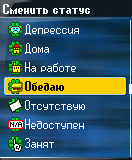
В общем, представленная модификация функционирует стабильно, работает без зависаний и вылетов на протяжении нескольких дней. Зависание контента может произойти лишь по причине нехватки оперативной памяти или глюка самого телефонного аппарата, а обрыв от работы оператора мобильной связи. Намного лучше программа работает на телефонах, которые снабжены более быстрым процессором и оперативной динамической памятью. Отлично функционирует на Sony Ericsson K750i.
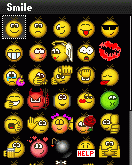
Почему же взята за пример именно эта версия, спросите вы? В первую очередь по той причине, что она является последней юзабильной программой для данного телефонного аппарата. Так как в нем древнее железо, статическая оперативная память и достаточно слабенький процессор, новые версии очень часто зависают, особенно сегодня, когда добавилось много дополнительных функций, анимированных смайликов, а интерфейс стал графическим.
На этом данный обзор можно считать завершенным, а Jimm от XaTTaB’а полноценным и замечательным ICQ-клиентом для мобильных телефонов с поддержкой Java MIDP 2.0.
ЕЩЕ ПО ТЕМЕ:
FACEBOOK ПРЕДСТАВИЛ НОВЫЙ ДИЗАЙН ДЛЯ ОФИЦИАЛЬНЫХ СТРАНИЦ МИРОВЫХ БРЕНДОВ
14.10.2013Ведущая мировая социальная сеть Facebook официально представила новую версию дизайна официальных страниц мировых (глобальных) брендов.
WINDOWS 8.1: ДЕСЯТЬ САМЫХ ЯРКИХ ИЗМЕНЕНИЙ
21.10.2013Windows 8.1 — первое обновление Windows 8, одной из самых спорных настольных операционных систем последних лет. Это обновление идет вразрез с существовавшим ранее циклом создания новых ОС от Microsoft и отражает серьезное изменение стратегии. Если раньше Microsoft раз в три года выпускала новую ОС, в промежутках создавая Service Pack для ОС, выпущенных ранее, то сейчас ситуация иная. Пакет Windows 8
GOOGLE VOICE ACTION СОПЕРНИЧАЕТ С SIRI
11.12.2013Буквально на днях появился рекламный ролик компании Motorola, в котором показывается сравнение функционирования голосовых служб в двух подобных мобильных аппаратах с совершенно разными предустановленными операционными системами, а именно: Motorola RAZR …
ПАВЛА ДУРОВА «ЗАБАНИЛИ» В ПОПУЛЯРНОЙ ГРУППЕ СОЦСЕТИ «ВКОНТАКТЕ»
18.11.2013Основателя социальной сети «ВКонтакте» Павла Дурова «забанили» в популярной группе «Цукерберг позвонит» (ЦП), где гендиректор соцсети периодически участвовал в дискуссиях. Как напоминают «Известия», вопрос о том, можно ли «забанить» Дурова во «ВКонтакте», волновал многих. Проверить это не удавалось, так как основатель проекта подписан на небольшое количество групп